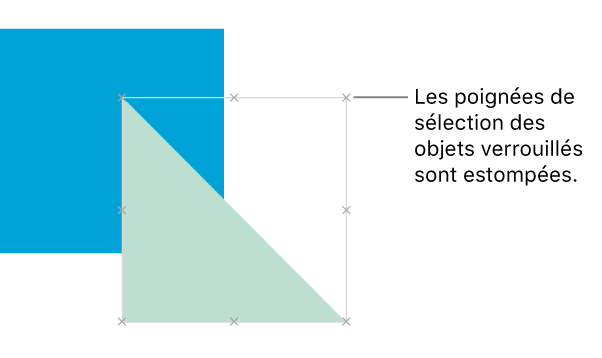Disposer en couches, grouper et verrouiller des objets dans Keynote pour iCloud
Vous pouvez ajouter et disposer des objets sur une diapositive de différentes manières :
Disposer en couches (ou empiler) des objets pour créer une impression de profondeur
Grouper des objets pour les déplacer, redimensionner ou faire pivoter plus facilement en un bloc unique
Verrouiller des objets pour éviter de les déplacer, modifier ou supprimer par inadvertance
Disposer des objets en couches
Cliquez sur l’objet pour faire apparaître les poignées de sélection (points bleus). S’il s’agit d’un tableau, cliquez dessus pour faire apparaître les numéros des rangs et lettres des colonnes.
Faites-le glisser pour qu’il chevauche un ou plusieurs objets.
S’il s’agit d’un tableau, faites glisser le carré situé dans le coin supérieur gauche du tableau.
Pour modifier sa position dans la pile, cliquez sur Disposition en haut de la
 barre latérale Format située à droite, puis effectuez l’une des opérations suivantes :
barre latérale Format située à droite, puis effectuez l’une des opérations suivantes :Déplacer un objet d’une couche à la fois : cliquez sur Plan inf. ou Plan sup.
Déplacer un objet tout en haut ou tout en bas de la superposition : cliquez sur Arrière ou Avant.
Regrouper des objets
Sélectionnez deux objets ou plus à regrouper.
Cliquez sur Disposition en haut de la
 barre latérale Format située sur la droite, puis sur le bouton Regrouper
barre latérale Format située sur la droite, puis sur le bouton RegrouperRemarque : Si le bouton Regrouper est grisé ou s’il n’apparaît pas, les objets sélectionnés ne pourront pas être regroupés.
Les objets groupés ont un seul ensemble de poignées de sélection, au lieu de plusieurs poignées associées à chaque objet.
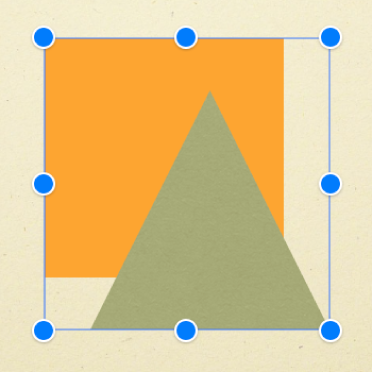
Pour séparer les objets regroupés, sélectionnez le groupe, cliquez sur Disposition en haut de la barre latérale située à droite, puis cliquez sur le bouton Dissocier.
Verrouiller ou déverrouiller des objets
Vous ne pouvez plus modifier un objet ni son contenu lorsque vous le verrouillez. Par exemple, si vous verrouillez une zone de texte, vous ne pouvez pas la redimensionner ni modifier le texte qu’elle contient.
Sélectionner un ou plusieurs objets à verrouiller ou à déverrouiller.
Cliquez sur Disposition en haut de la
 barre latérale Format située sur la droite, puis sur Verrouiller ou Déverrouiller.
barre latérale Format située sur la droite, puis sur Verrouiller ou Déverrouiller.